PorMyWebStudies
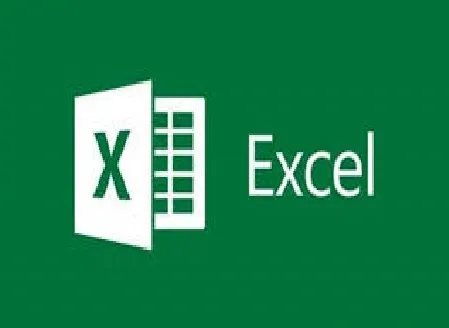
Ingresos rapidos en excel - excel
Excel además nos proporciona la opción de Ingresos rápidos . Esta herramienta de edición de disimilitud con la anterior en que las propuestas de escritura van a partir de datos ya ingresados en la misma columna. Veámoslo de manera práctica.
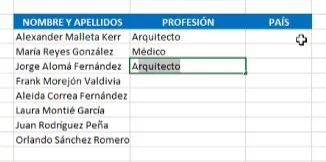
Aquí vamos a tener la misma lista de nombres con la hemos estado trabajado últimamente, y en esta columna, que tiene el encabezado Profesión, vamos a escribir las profesiones de estas personas
Por ejemplo, Alexander es Arquitecto, María puede que sea... Médico, digamos que Jorge es Arquitecto también, en cuando escribo la “A”, ya Excel me proporciona un opción de escritura, en este caso Arquitecto,

Presionamos Enter y listo, no vamos a tener que escribir nuevamente la palabra “Arquitecto”.
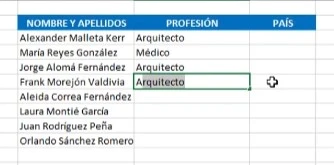
Ahora bien, asignémosle una profesión a Frank, por ejemplo, “Analista”, vamos a ver que en cuanto escribimos la letra “A”, Excel sugiere una opción de ingreso de “arquitecto”,
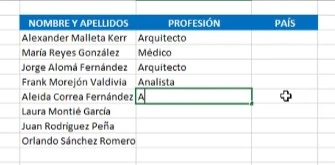
pero esta no va a ser la profesión de Frank, sino la de “Analista”, pues vamos a escribir “N” y ya desaparece la sugerencia de Excel, escribimos el resto de la palabra y presionamos Enter. Esta opcion no va afectar en nada a la escritura, Excel solo nos mostrara una sugerencia, vamos a poder aceptarla con Enter o simplemente escribir el resto del contenido por nosotros mismos.
Ahora con Aleida, digamos que también es analista, escribimos la “A” y veremos que no se nos proporciona ninguna sugerencia.
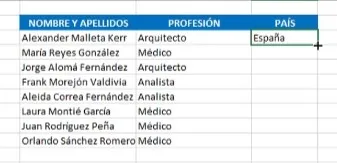
Esto va suceder porque tenemos más de una opción de escritura que empiezan con “A” [arquitecto y analista], pero cuando vamos a escribir la letra “N”, se nos mostrara la sugerencia, solamente vamos a presionar Enter, y ya hemos asignado a María, la profesión de analista.
Nótese que las sugerencias solo van a comprender a palabras escritas en la misma columna, por ejemplo, si escribimos en la columna Profesión la letra “L”, no me proporciona la opción de “Laura” ya que se ubicara en otra columna.
Vamos a poder incluso ir un poco más allá con esta herramienta, pensemos que en esta columna, donde se lee País, de querer escribir precisamente eso, el país de cada persona en la lista. Pero en el momento de empezar a hacerlo, sabemos que todos pertenecen a un mismo país, por ejemplo “España”. Obvio que podemos simplemente escribir una y otra vez España en cada fila, también usaremos la opción de Ingresos rápidos, pero existe una manera aún más eficiente de hacerlo.
Escribimos España en el primer registro, presionamos Enter,
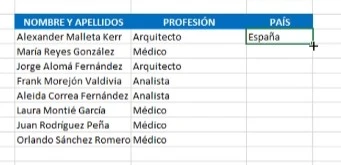
y si queremos que aparezca esta palabra en todas las filas de la tabla, nos moveremos a la esquina inferior derecha de esta celda, notemos que hay un pequeño cuadro y que al llegar ahí la forma de nuestro cursor ha cambiado, hacemos doble clic,
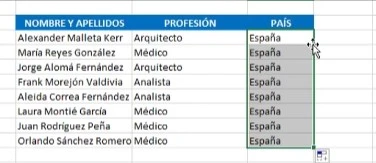
y se ha completado la tabla, todas las personas van a ser de España, que era lo que queríamos lograr en principio.
También hay otra manera de hacerlo, nos acercamos a la parte inferior derecha de la celda, cuando cambia el cursor.
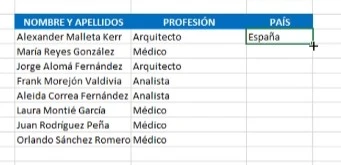
Presionamos clic y sin soltar, seleccionamos toda el área donde queremos aparezca la palabra España, al soltar el clic, vemos como aparecen los datos.
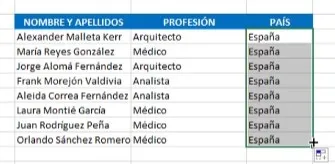
Con esta opcion vamos a poder completar datos hacia cualquier dirección que queramos.